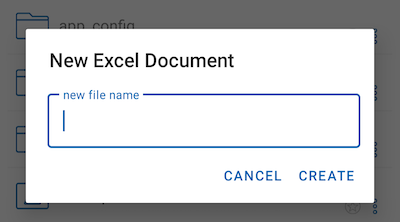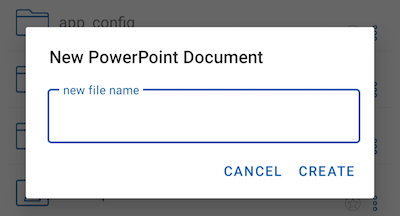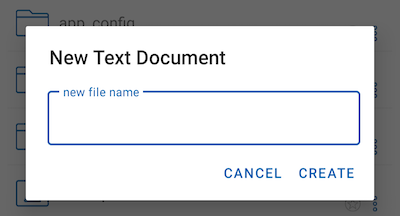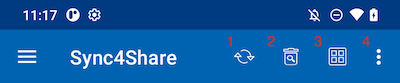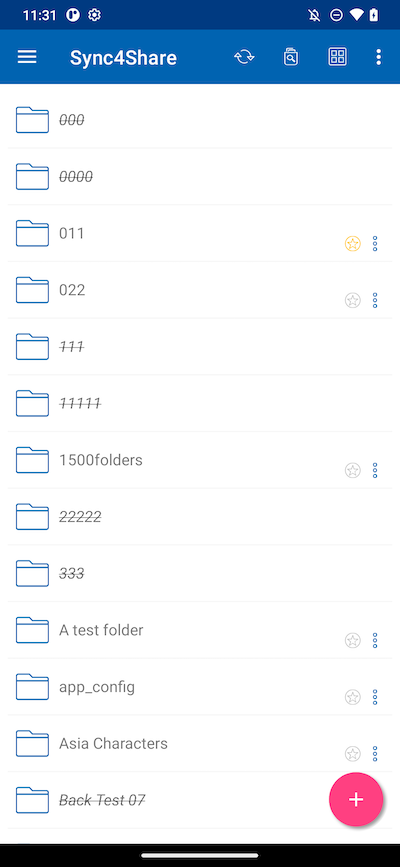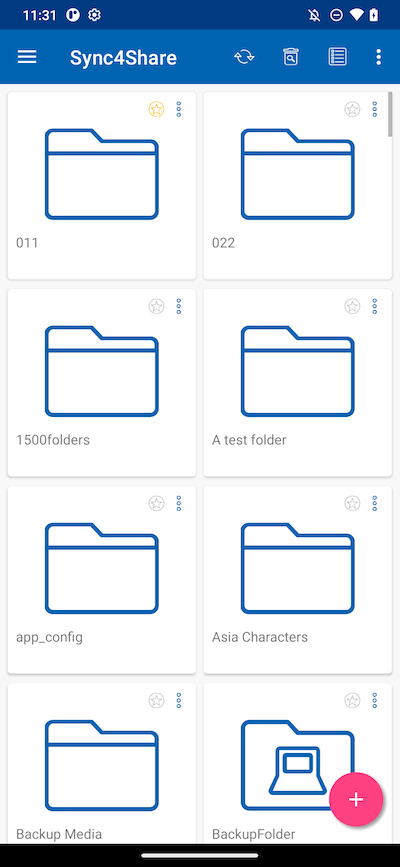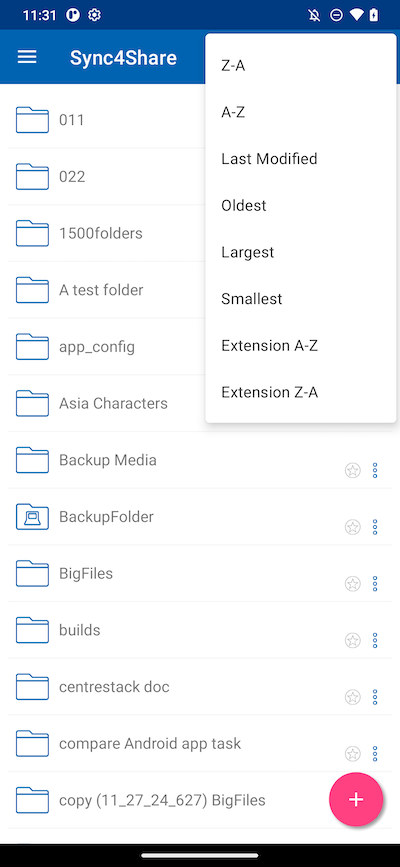Accediendo a Carpetas y Archivos¶
Después de iniciar sesión, los usuarios verán los archivos y carpetas a los que tienen acceso, como se muestra en la siguiente pantalla.
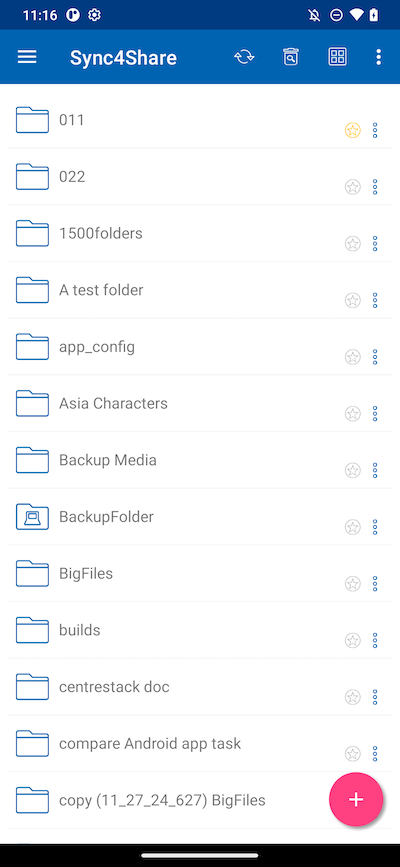
Toque en una carpeta para ver los archivos y subcarpetas que contiene. Al tocar el icono de los 3 puntos verticales para cualquier elemento, se mostrarán las opciones de edición y colaboración.
Cuáles son Copiar, Cortar, Renombrar, Eliminar, Compartir, Administrador de Compartidos y Más Información. Se proporcionan explicaciones detalladas en las secciones posteriores.
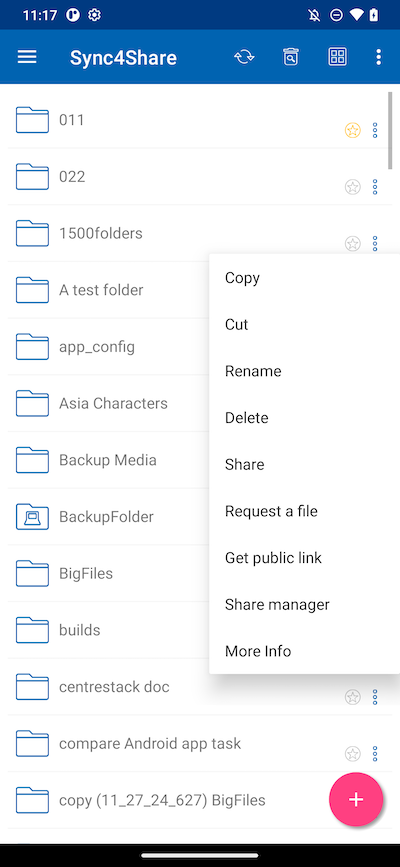
Los usuarios también pueden mantener presionado para hacer múltiples selecciones, luego copiar, cortar o eliminar en las carpetas y archivos seleccionados utilizando los iconos en el menú superior.
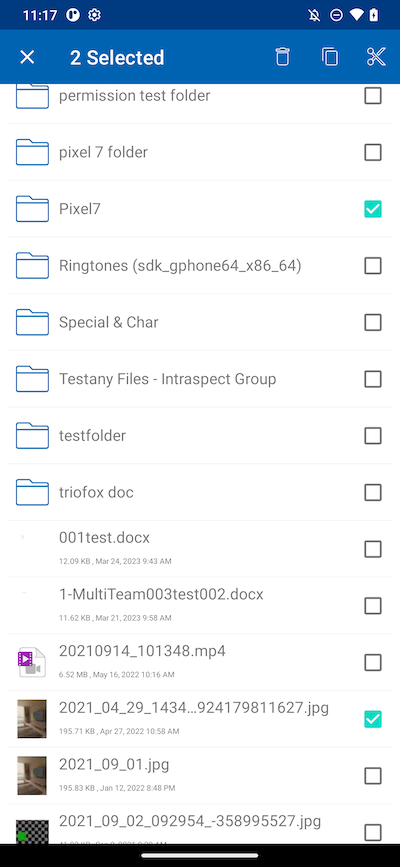
Operaciones principales¶
Al pulsar el icono de suma (+) se ofrecerán varias opciones para la carpeta en la que se encuentran: Subir Archivos (1), Subir Multimedia (2), Tomar Foto para Subir o Escanear (3), Crear Nueva Carpeta (4) y Crear Nuevo Archivo (5).
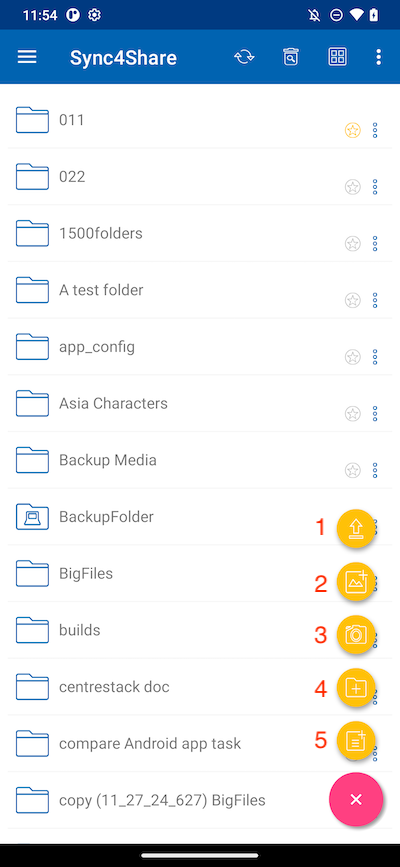
Subir Archivos¶
Al seleccionar el icono Subir Archivos, el usuario puede agregar archivos existentes desde el almacenamiento del teléfono. Será redirigido a una pantalla de almacenamiento del teléfono donde puede navegar y seleccionar un archivo para subir.
El usuario también puede mantener presionados los archivos para seleccionar varios, luego presionar SELECT para completar la carga.
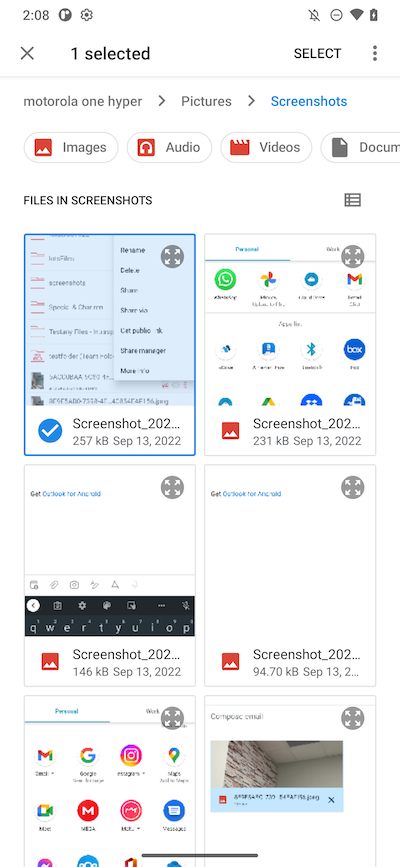
Subiendo Medios¶
El usuario puede acceder directamente a los archivos multimedia desde las aplicaciones de Media seleccionando el icono Subir Media, y añadir archivos existentes desde esas aplicaciones.
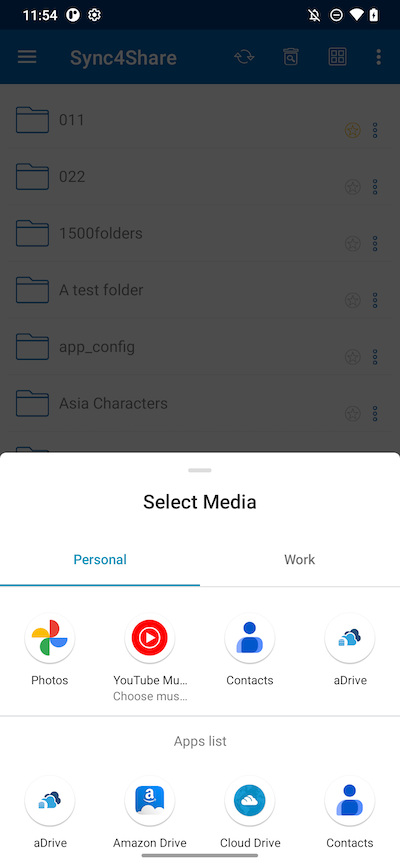
Tomar foto para subir o escanear¶
Se solicitará al usuario permiso para archivos multimedia si la aplicación de CentreStack no ha recibido previamente este permiso.
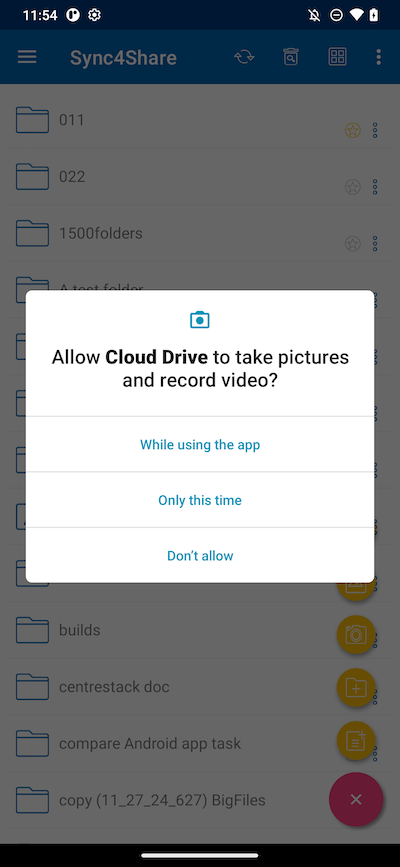
Tomar foto para subir¶
Tomar y subir una foto nueva al seleccionar el icono Cámara (1).
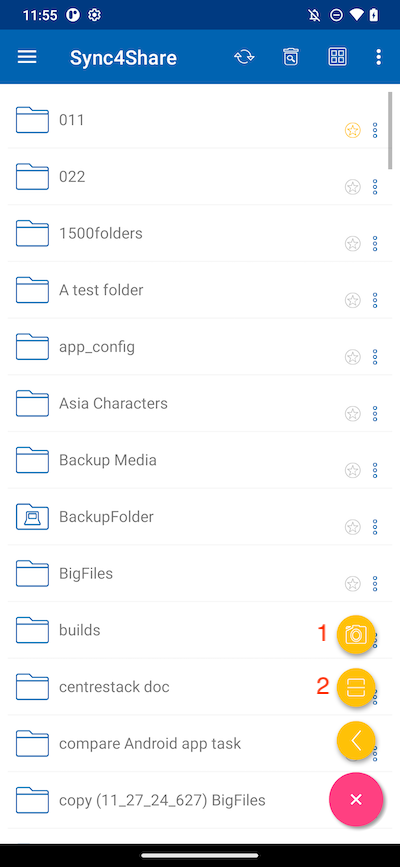
Tomar foto para escanear¶
Tome una nueva foto y escanéela para subirla al tocar el icono de Escanear (2).
Primero, recorta la foto a la forma ideal y toca SIGUIENTE.

En la segunda página, cambia el filtro de color aplicado a la foto. Toca en GUARDAR para subir la foto.
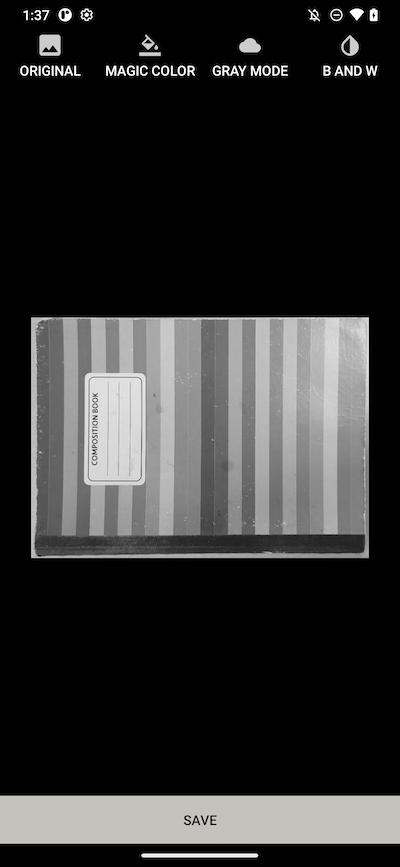
Crear Nuevas Carpetas¶
Para crear nuevas carpetas, presiona el icono de más (+) en la parte inferior derecha de la pantalla. Luego selecciona el icono Añadir Carpeta.
Después de ingresar el nombre de la carpeta y tocar el botón CREATE, se creará una nueva carpeta.
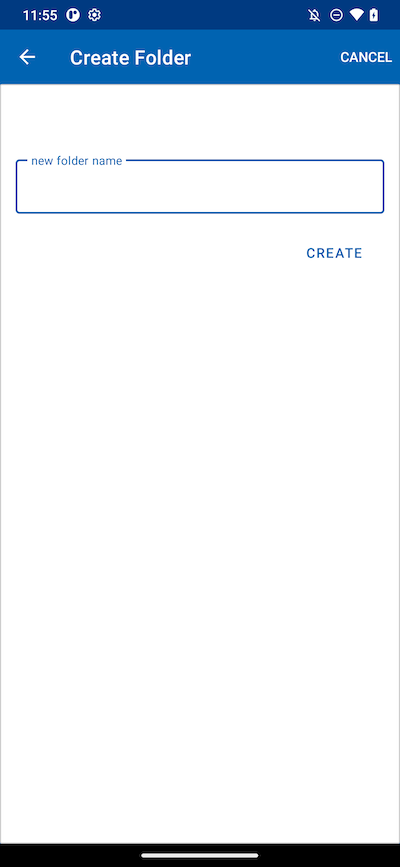
Crear Nuevos Archivos¶
El icono de Nuevo Archivo permite crear un nuevo archivo de Office en blanco. El usuario puede elegir entre un archivo de Excel, Word, PowerPoint o un archivo de texto.
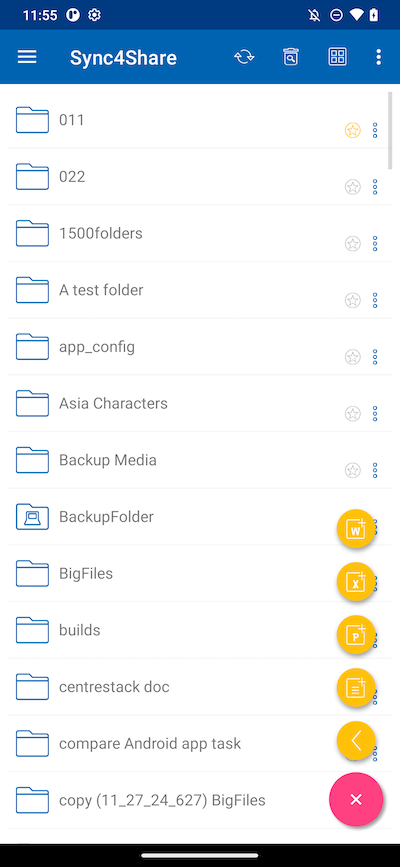
Elija el tipo de archivo e ingrese el nombre en el cuadro de texto. Luego toque CREAR para guardar.